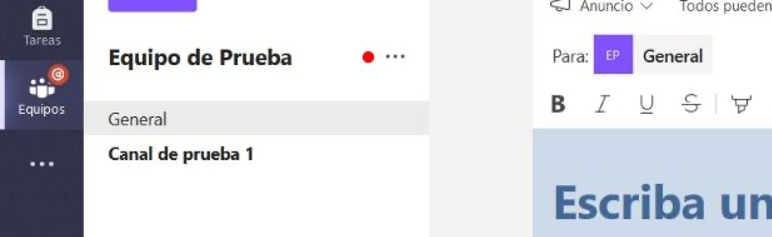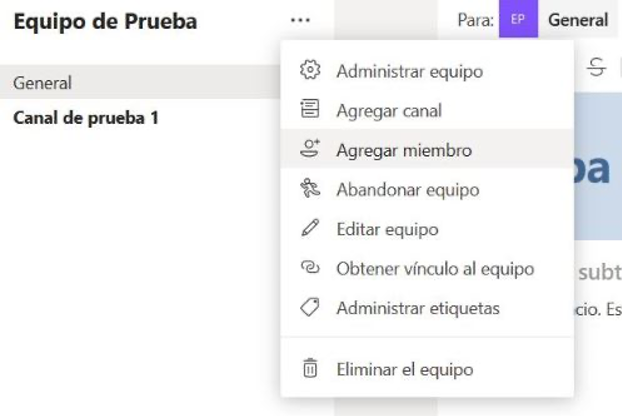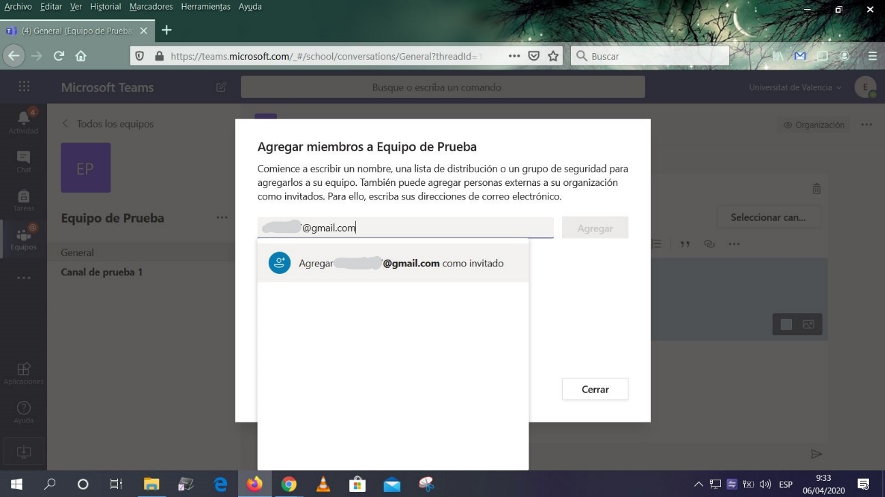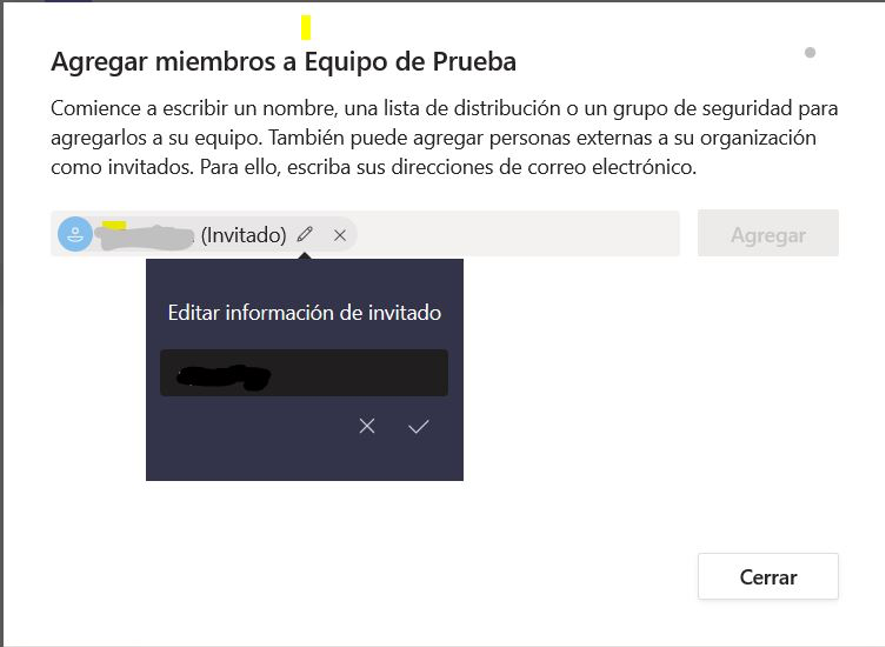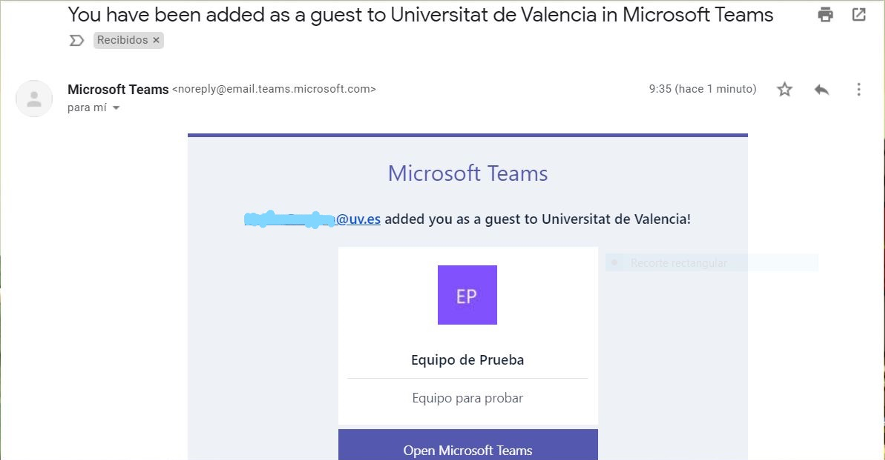/
(ES) TEAMS: Agregar un invitado al grupo
(ES) TEAMS: Agregar un invitado al grupo
, multiple selections available,
Related content
(VA) TEAMS: Agregar un convidat al grup
(VA) TEAMS: Agregar un convidat al grup
More like this
(ES) TEAMS: Crear vínculo para unirse a grupo en Aula Virtual UV
(ES) TEAMS: Crear vínculo para unirse a grupo en Aula Virtual UV
More like this
(ES) TEAMS: Incorporar un calendario
(ES) TEAMS: Incorporar un calendario
More like this
(VA) TEAMS: Incorporar un calendari
(VA) TEAMS: Incorporar un calendari
More like this
(VA) TEAMS: Privacitat en els vídeos gravats
(VA) TEAMS: Privacitat en els vídeos gravats
More like this
(ES) AULA VIRTUAL: Activación de equipos TEAMS (Microsoft)
(ES) AULA VIRTUAL: Activación de equipos TEAMS (Microsoft)
More like this
SERVEI D'INFORMÀTICA - UNIVERSITAT DE VALÈNCIA - www.uv.es/siuv